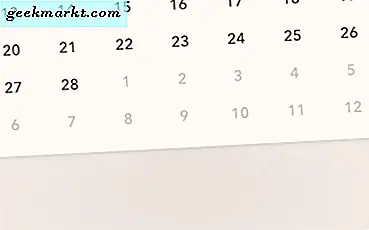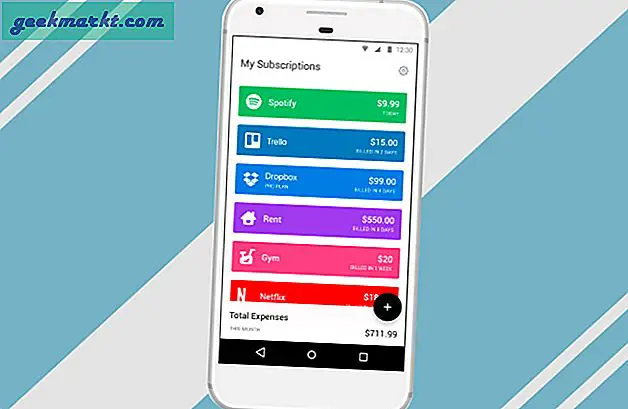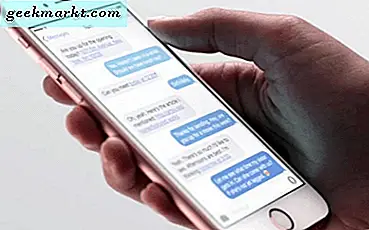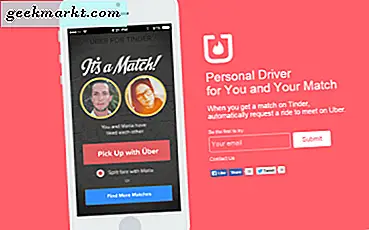Å flytte fra Spotify til YouTube Premium gir meg YouTube Music gratis. Selv om tjenesten er god, savner jeg virkelig en funksjon - "Spotify Connect". Denne funksjonen lar deg kontrollere Spotify-avspilling fra datamaskinen via smarttelefon og omvendt. Det er nyttig å spille av media på TV eller skrivebord og bruke telefonen som en fjernkontroll. Mens YouTube Music bare støtter Chromecast, kan du bare kontrollere på TV, men det er ikke noe alternativ å gjøre det på skrivebordet ennå. Heldigvis kan du få lignende funksjonalitet med tredjeparts tjenester.
Hvordan kontrollere YouTube Music på skrivebordet fra telefonen
Der kommer YouTube Music Desktop-appen. Dette er en tredjepartsapp utviklet av Adler Luiz akkurat som et sideprosjekt. Appen er helt pålitelig, da den ikke krever tillatelse og bare åpner YouTube Music-nettstedet rett inne i appen på skrivebordet.
Først installerer du "YouTube Music Desktop-appen" på skrivebordet og "YouTube Music Desktop Remote-appen" på Android-telefonen din. Desktop-appen åpner YouTube Music-spilleren i den, og Android-appen hjelper deg med å kontrollere media som en fjernkontroll. Du kan installere skrivebordsprogrammet på Windows, Mac og Linux. Men fjernkontrollappen er bare tilgjengelig på Android.
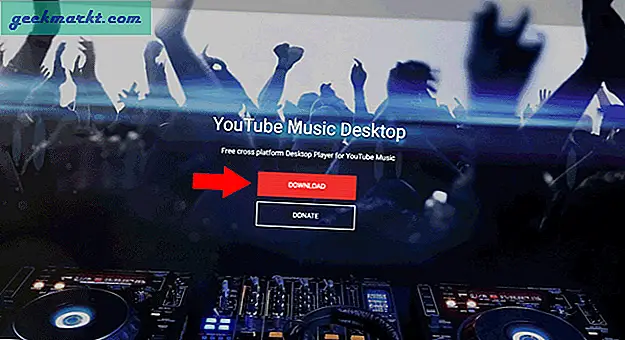
Når du har installert begge appene, åpner du skrivebordsprogrammet. Det ser helt ut som et YouTube Music-nettsted. Du kan logge på ved å klikke på Logg på-knappen øverst til høyre.
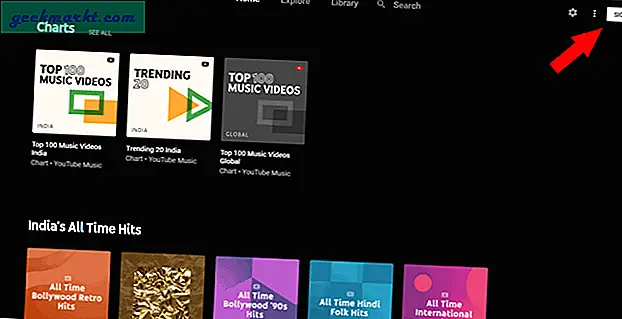
For å aktivere alternativet for ekstern avspilling, klikk på innstillingsikonet ved siden av profilnavnet ditt. Dette er ikke YouTube Music-innstillinger, men innstillinger for å tilpasse desktop-appen.
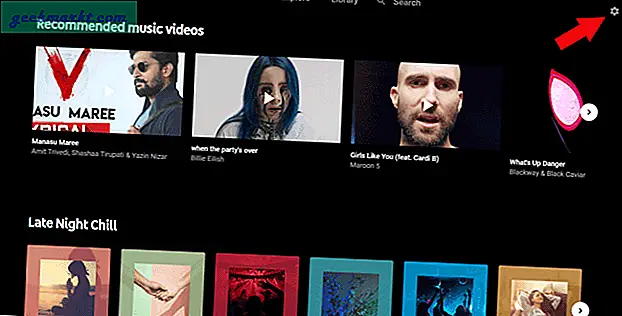
Nå på innstillingssiden åpner du alternativet Integrasjoner. Her aktiverer du alternativet kalt “Fjernkontroll”.
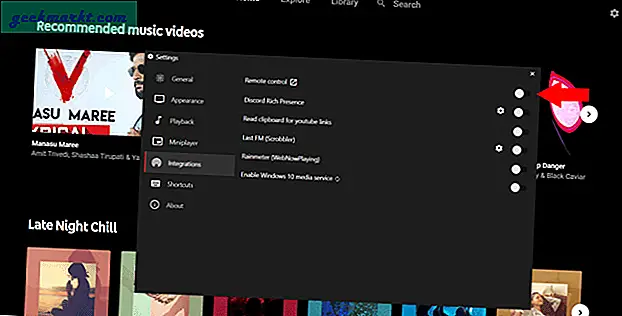
Under den vil du se et nytt alternativ kalt “Beskytt fjernkontroll med passord”. Dette vil sørge for at alle som er koblet til wifi, ikke kan kontrollere media. Passordet er gitt som standard ved siden av passordalternativet, og du kan ikke endre det.
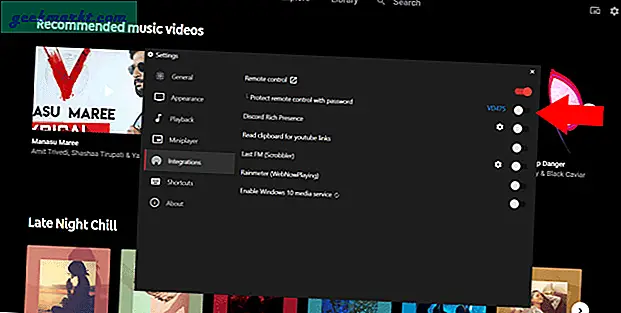
Nå kan du klikke på Fjernkontroll-ikonet øverst til høyre for å koble til telefonen.
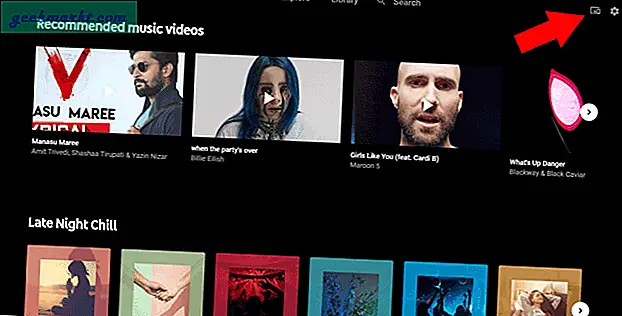
Når det er gjort, åpner det en webside der du kan skanne QR-koden.
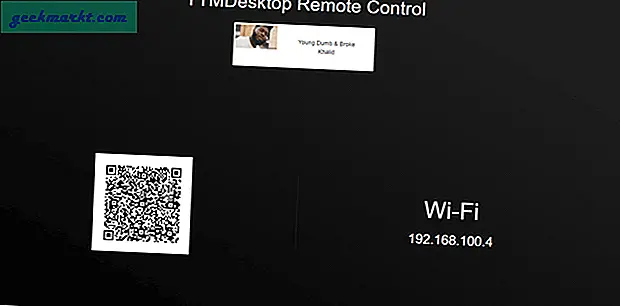
Nå, åpne telefonen og sørg for at du bruker samme wifi på både telefon og stasjonær PC. Deretter åpner du YTM Desktop Remote-appen og skanner QR-koden på skrivebordet.
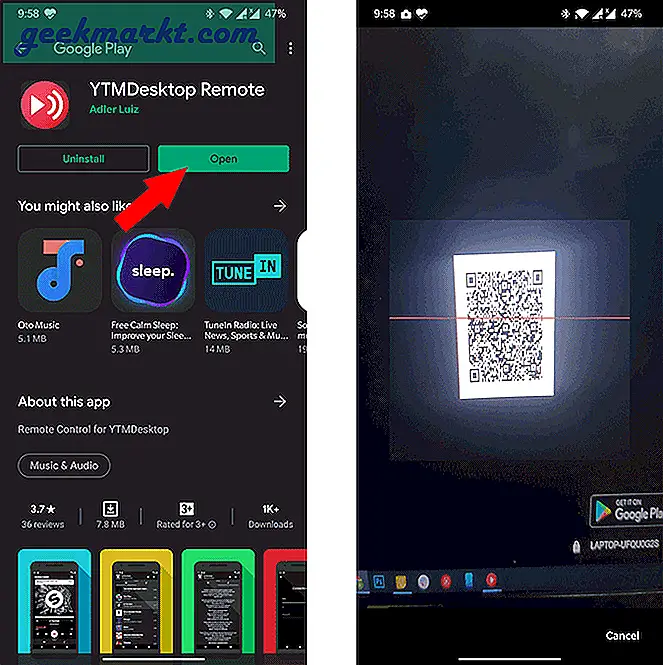
I passorddelen skriver du inn passordet du har sett i innstillingene og klikker på lagre.
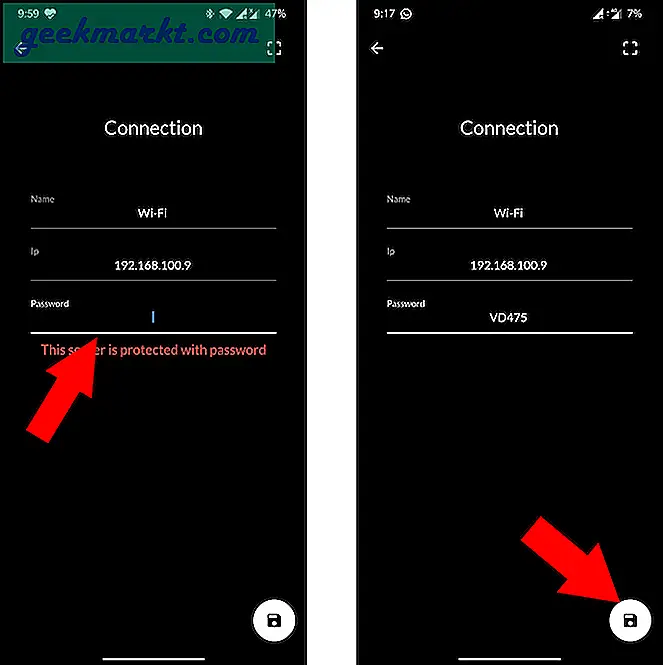
Appen er klar og sier “Klar til å spille. Nå er alt du trenger å åpne YouTube Music Desktop-appen på skrivebordet og spille hvilken som helst sang. Det er det, nå kan du kontrollere media på telefonen din. Du kan spille, pause, endre volum, blande, loop, like, ikke like, legge til sangen i spillelisten, biblioteket, sjekke ut listen over kommende sanger og til og med tekster.
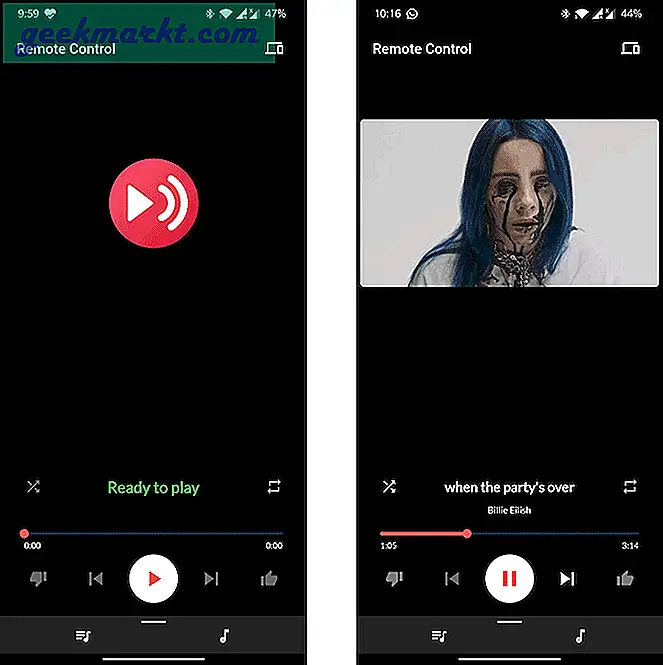
Slik fungerer det i aksjon.
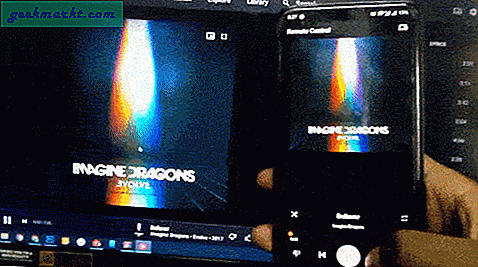
Innpakning
Denne metoden har også sine forbehold. For eksempel kan du ikke begynne å spille musikk fra selve telefonen, du må først spille den på skrivebordet. Du kan også bare få tilgang til den nåværende spillelisten du spiller. Du kan spille hvilken som helst sang fra spillelisten, men kan ikke søke etter sangene eller spille noen sang bortsett fra spillelisten. For det må du igjen åpne skrivebordet og endre det manuelt.